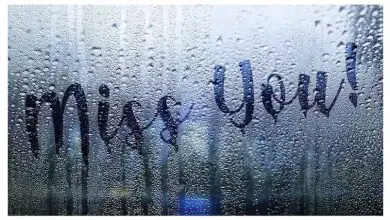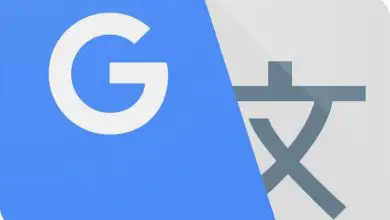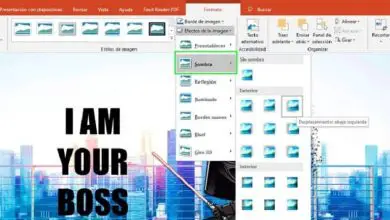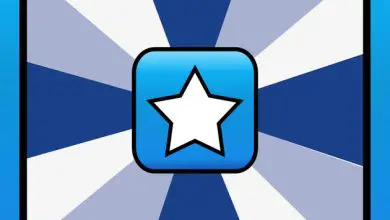Come ripristinare il telefono Android con il PC passo dopo passo
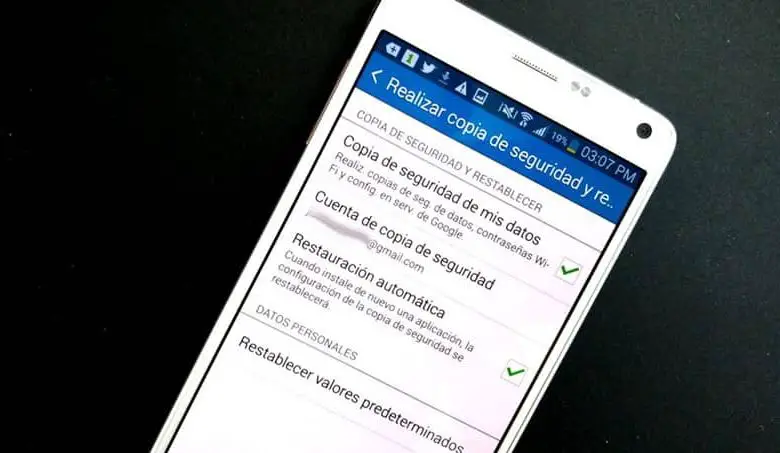
Come gestire la memoria del tuo telefono Android piena, crash o malfunzionamento? La soluzione più conveniente sarebbe quella di eseguire un hard reset del telefono per riportarlo al sistema e alle impostazioni originali. Il tuo vecchio telefono Android si avvierà di nuovo come un nuovo telefono. Ti insegniamo come ripristinare il telefono Android con il PC.
Hai bisogno di fare un hard reset?
Sebbene tu possa eseguire un hard reset usando solo il tuo dispositivo, potrebbero esserci casi in cui è necessario l’aiuto di un software per farlo, ad esempio se il tuo telefono è bloccato. Prima di farlo, assicurati di eseguire il backup di tutti i tuoi contenuti, in modo da non perderli tutti. Ti consigliamo di setacciare 4 software per PC e servizi online con operazioni dettagliate su come ripristinare il telefono Android tramite il software per PC.

Ripristina il telefono Android con iMyFoneLockWiper (Android)
lo strumento di rimozione della schermata di blocco di iMyFoneLockWiper Android è uno dei software per PC in grado di eseguire un hard reset sul tuo telefono Android. È un programma che rimuove in modo rapido e conveniente la schermata di blocco di qualsiasi dispositivo Android cancellando tutti i dati utente e le impostazioni memorizzate sul telefono, inclusi PIN, sequenza, blocco password, impronta digitale e ID viso.
Ecco alcune altre utili funzioni di iMyFoneLockWiper (Android) che sicuramente ti aiuteranno a risolvere il tuo problema.
Funzionalità di iMyFoneLockWiper (Android)
- Facile da usare: puoi ripristinare il telefono in meno di 5 minuti.
- Funziona su quasi tutti i telefoni e tablet Android inclusi Motorola, Samsung, LG, Lenovo, Huawei e altri.
- Telefono Android con hard reset che ha dimenticato password, schermi rotti, immissione di più codici errati e altre situazioni.
- Abilita il bypass della schermata di blocco e l’hard reset per i dispositivi con Android 2.0 e versioni successive.
Passaggi per ripristinare a fondo il telefono Android con iMyFoneLockWiper (Android):
L’esecuzione di un hard reset su un telefono Android con iMyFoneLockWiper (Android) non richiede conoscenze tecniche. Ecco come far riposare il tuo telefono Android con lo strumento facile e veloce.
Passaggio 1: scarica gratuitamente e avvia il programma sul tuo computer. Scegli «Rimuovi blocco schermo» per tutti i dispositivi Android e fai clic su «Avvia» per iniziare.
Passaggio 2: collega il tuo telefono Android al computer con un cavo USB. iMyFoneLockWiper (Android) rileverà automaticamente le informazioni fisiche del tuo dispositivo, inclusi marca, modello e versione del sistema Android. Controllare le informazioni sul dispositivo visualizzate sullo schermo, quindi fare clic su «Avvia sblocco» per continuare il processo di ripristino del gard. In caso contrario, utilizzare il menu a discesa per regolare le informazioni per creare una corrispondenza.
Passaggio 3: il software scaricherà un pacchetto di dati di sblocco per rimuovere il blocco dello schermo dal telefono e allo stesso tempo eseguire un hard reset.
Passaggio 4: segui alcuni suggerimenti facili e veloci sullo schermo del computer per rimuovere completamente il blocco dello schermo dal telefono. Il tuo telefono Android viene ripristinato alle impostazioni di fabbrica quando il blocco viene rimosso con successo.
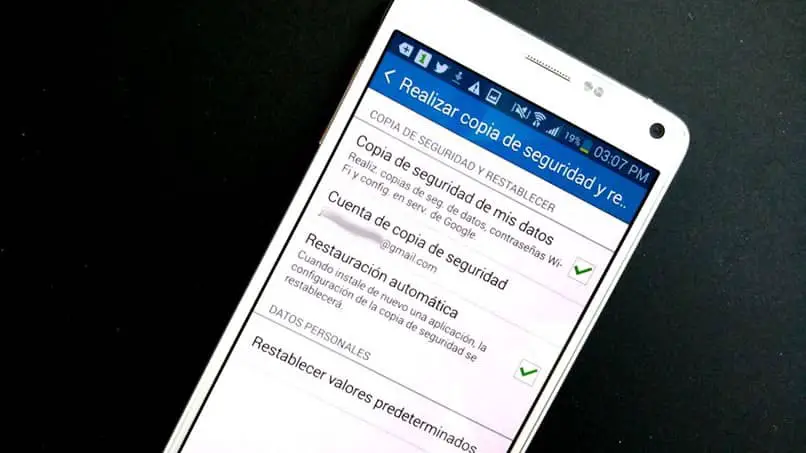
Come riavviare il telefono Android con PC utilizzando ADB
Android Debug Bridge (ADB) è un altro programma per PC che ti consente di eseguire un hard reset sul tuo dispositivo Android, soprattutto se è perso, manca o non è in grado di accedere al blocco schermo. Techopedia definisce ADB come segue:
«Android Debug Bridge (ADB) è un programma client-server utilizzato nello sviluppo di applicazioni Android. Android Debug-Bridge fa parte dell’SDK Android ed è composto da tre componenti: un client, un demone e un server. utilizzato per gestire un emulatore istanza o un vero dispositivo Android.»
Di seguito sono riportati i passaggi per ripristinare a fondo il telefono Android con il software ADB per PC:
Passaggio 1): abilita il debug USB sul tuo cellulare. Le impostazioni per questo si trovano in Impostazioni > Applicazioni > Sviluppo.
Passaggio 2): sul tuo computer, installa gli strumenti dell’SDK di Android utilizzando la finestra di gestione dell’SDK.
Passaggio 3): assicurati che il driver del dispositivo sia installato. In alternativa puoi anche utilizzare driver Android generici.
Passaggio 4): utilizzando un cavo USB, collega il tuo telefono Android al computer. Accendi il telefono e verifica se Windows riconosce il telefono in Gestione dispositivi di Windows.
Passaggio 5): esegui il prompt dei comandi di Windows e vai alla cartella ADB digitando C:\Utenti\Nomeutente\AppData\Local\Android\android-sdk\platform-tools
Passaggio 6): digita «adbrebootrecovery». A questo punto, il tuo dispositivo si riavvierà e dovresti entrare nella schermata di ripristino del sistema Android.
Passaggio 7): puoi rimuovere il dispositivo dal computer, quindi scegliere Cancella dati / Ripristino impostazioni di fabbrica nel menu Ripristino Android.
NOTA:
Puoi utilizzare questo approccio solo se hai precedentemente abilitato il debug USB sul tuo telefono Android. Se non l’hai abilitato in precedenza o se non riesci ad accedere al tuo dispositivo, questo metodo non funzionerà.